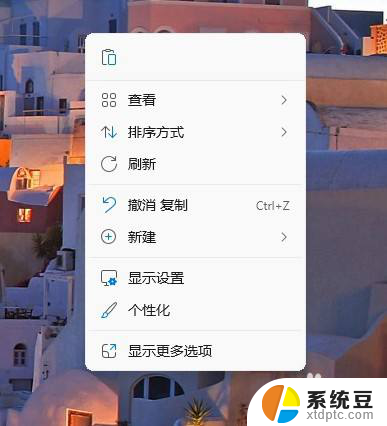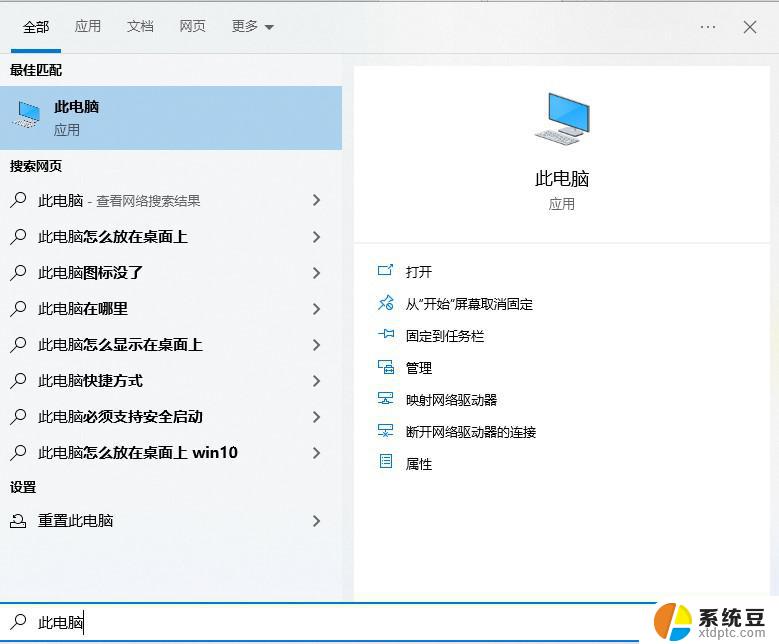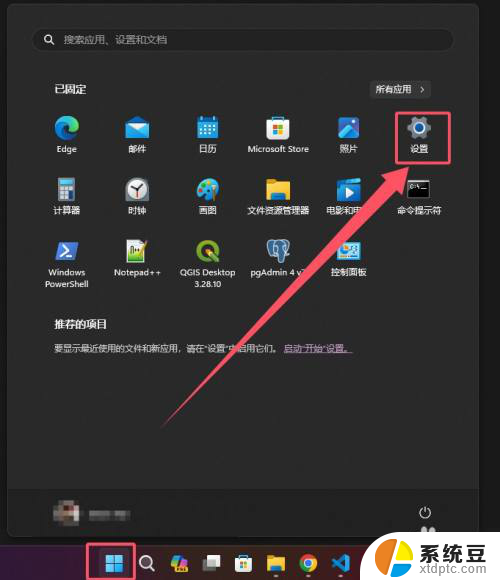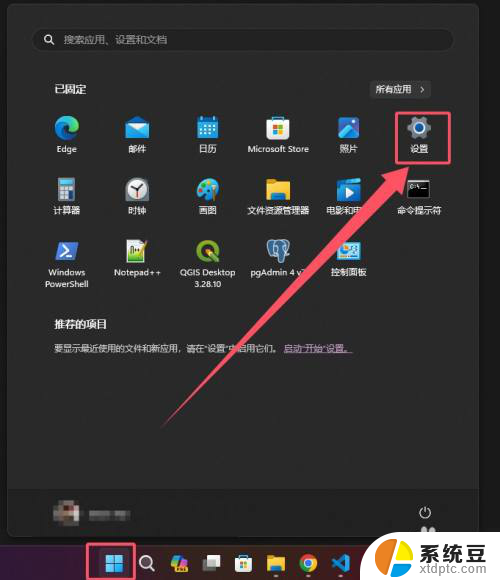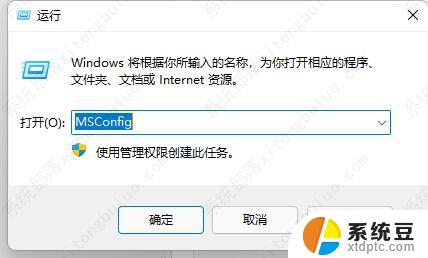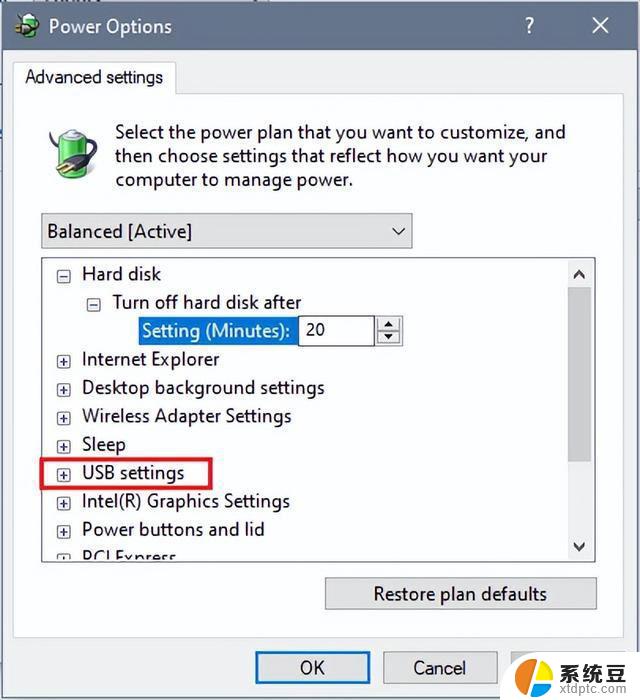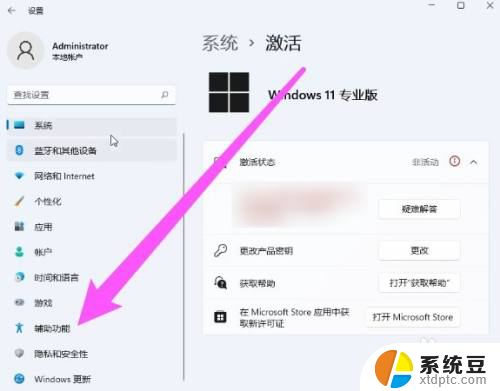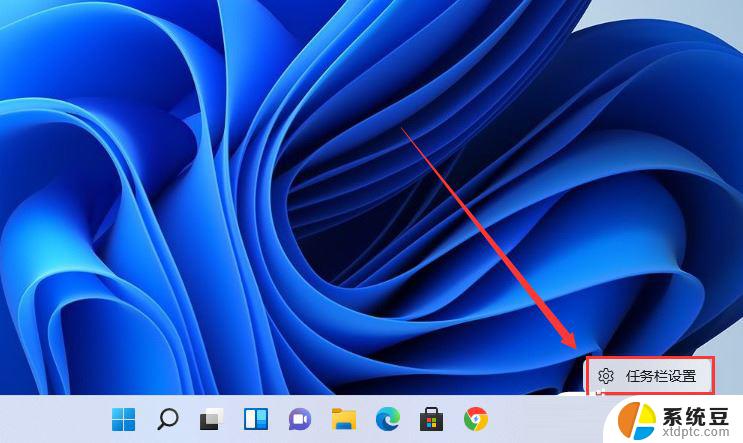win11鼠标显示提示 win11系统鼠标光标设置教程
更新时间:2024-11-05 16:07:45作者:xtyang
Win11系统的鼠标光标设置是一项非常重要的功能,它可以帮助用户更好地定制自己的电脑界面,提高工作效率和操作体验,在Win11系统中,用户可以根据个人喜好选择不同的鼠标光标样式、大小和颜色,甚至可以自定义光标图标,让整个界面更加个性化和符合自己的审美需求。通过本教程,我们将详细介绍Win11系统中如何设置鼠标光标,让您轻松掌握这一功能,提升您的电脑使用体验。
步骤如下:
1.在桌面空白区域进行单击鼠标右键,然后在弹出的界面中选择个性化按钮,进入个性化设置界面
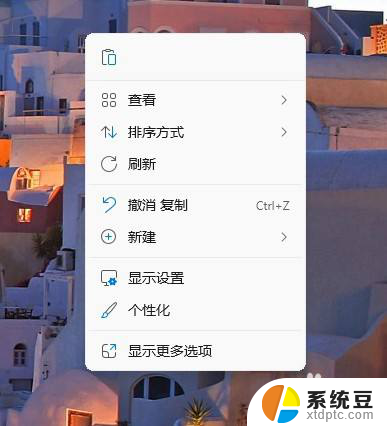
2.进入个性化设置界面中后,我们找到主题按钮进行点击
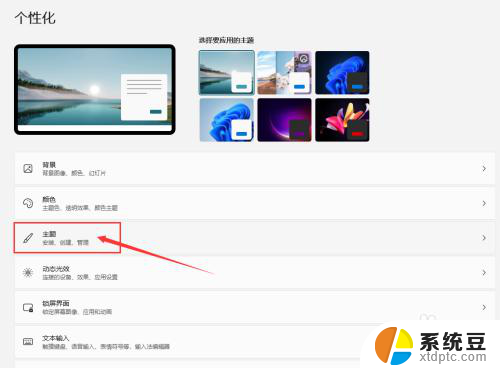
3.进入主题设置界面,然后单机鼠标光标按钮
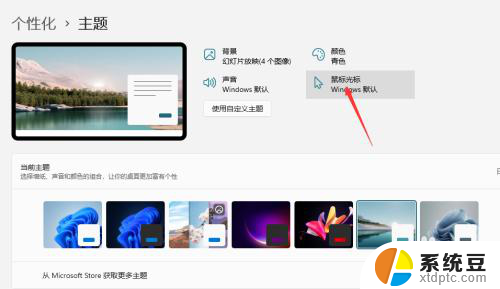
4.在弹出的鼠标属性按钮中,找到方案按钮。在弹出的下拉列表框中选择不同的指针方案,然后单击确定即可。

以上就是win11鼠标显示提示的全部内容,还有不懂得用户就可以根据小编的方法来操作吧,希望能够帮助到大家。